不管是生活中还是工作中,有些信息的私密的,为了不让他人修改或阅读文稿,需要对撰写好的文稿设置密码,那么如何给WPS中的Word文档设置密码呢?今天就WPS中如何给文档设置密码进行简单介绍。

怎样给WPS文档设置密码:
1、打开需要设置密码的WPS文稿,完成文稿的撰写完成。
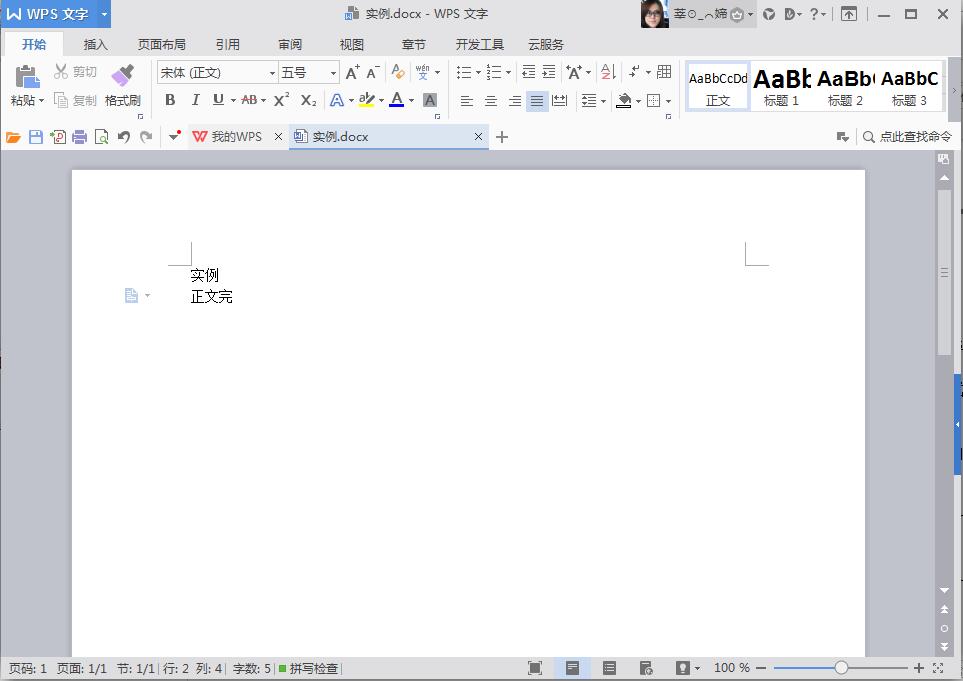
2、点击左上顶“WPS文字”图标,鼠标左键点击图标右面的小三角。
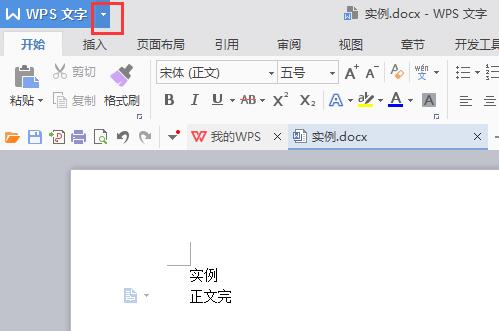
3、找到【工具】选项,再选择【限制编辑】,鼠标左键单击该选项。
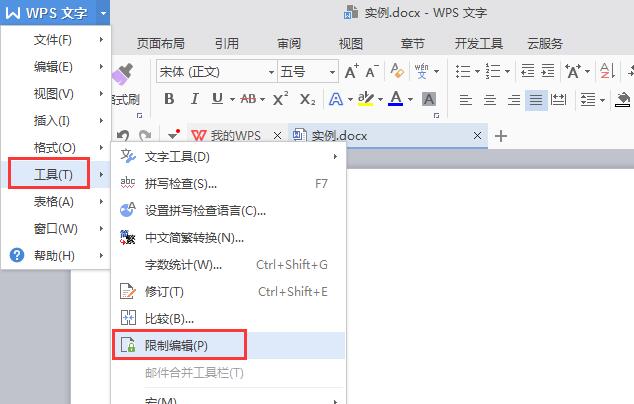
4、在页面的右面出现“限制编辑”窗口,依次勾选“限制对选定的样式设置格式”、“设置文档的保护方式——只读”,最后点击“启动保护”按钮。
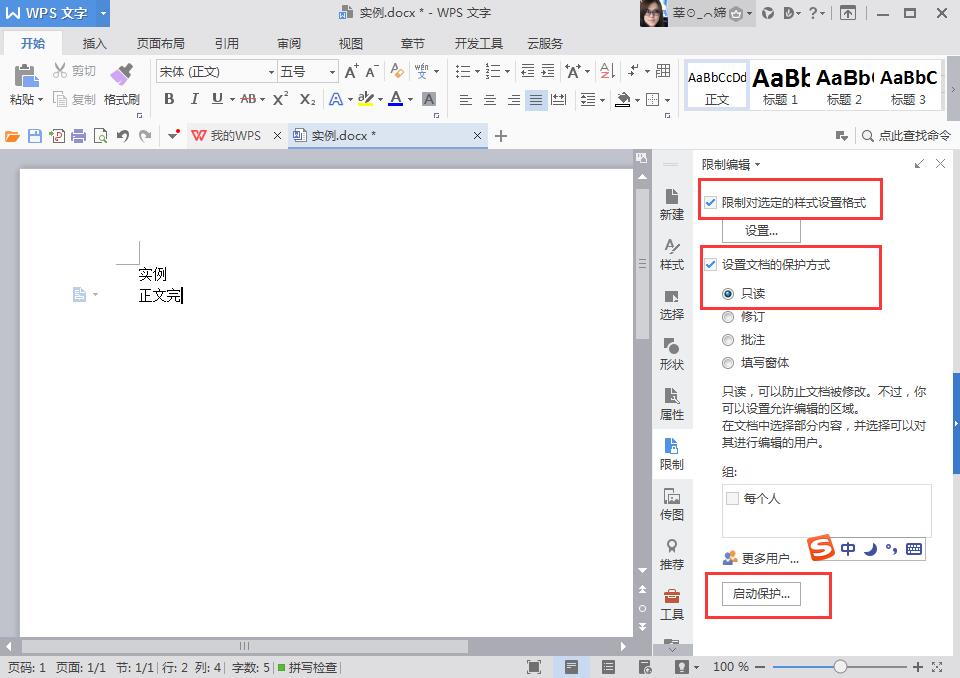
5、在弹出的“启动保护”窗口中,输入密码和确认密码,然后单击“确定”按钮,该文档的密码就设置成功了。
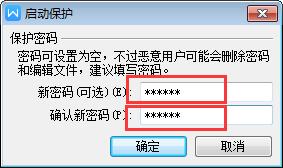
设置后的文档,再次打开或他人打开该文档时,就只能阅读,而不能做任何的改动。
怎样给WPS文档取消密码:
1、按前面的第1、2步打开“限制编辑”窗口,然后鼠标左键点击“停止保护”按钮。
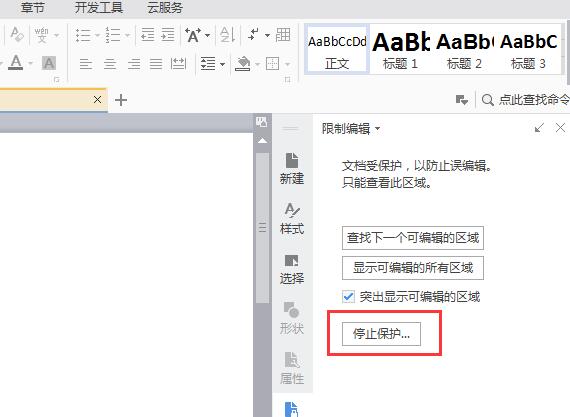
2、再在弹出的输入密码窗口输入你设置的密码,在确定就ok了,这样就可以继续对文稿进行编辑和修改了。
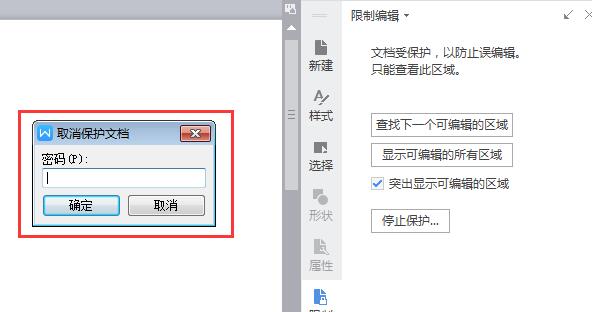
文章标题:如何在WPS中给文档设置密码
文章链接://www.hpwebtech.com/jiqiao/48963.html
为给用户提供更多有价值信息,ZOL下载站整理发布,如果有侵权请联系删除,转载请保留出处。
相关软件推荐
其他类似技巧
- 2023-01-29 17:43:43wps字体方向设置
- 2023-01-29 17:41:53wps怎么自动生成目录
- 2023-01-29 17:41:08wps修订模式取消不了
- 2023-01-29 17:39:33wps电子签名怎么做
- 2023-01-29 17:38:44wps减法函数公式
- 2023-01-29 17:35:55wps如何查找关键字
- 2023-01-29 17:30:13wps怎么横向打印
- 2023-01-29 17:28:08wps文档没保存怎么恢复
- 2023-01-29 17:26:19wps手动设置目录
- 2023-01-29 17:24:46wps批注名字怎么改
金山WPS Office软件简介
WPS大大增强用户易用性,供用户根据特定的需求选择使用,并给第三方的插件开发提供便利。ZOL提供wps官方下载免费完整版。WPS Office2019 软件特色:办公, 由此开始新增首页, 方便您找到常用的办公软件和服务。需要到”WPS云文档”找文件? 不用打开资源管理器, 直接在 WPS 首页里打开就行。当然也少不了最近使用的各类... 详细介绍»









